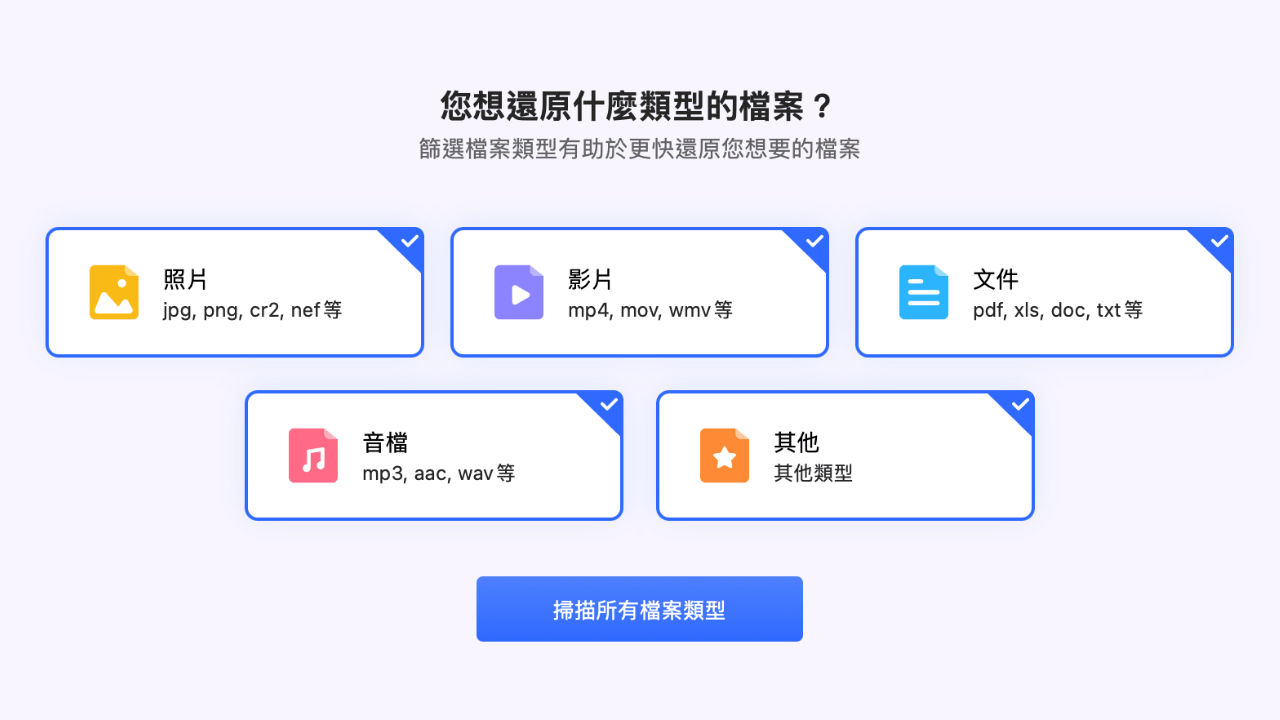Mac 很常發生無法讀取 NTFS 外接式硬碟的情況,如何解決?這就必須透過格式化硬碟解決,來把硬碟變成 FAT32/exFAT macOS 可讀取的格式。此外,若不小心格式化硬碟,發現重要資料在裡面要怎麼自己救回?這裡俞果就來跟大家分享用 Mac 硬碟格式化的詳細教學,並教大家如何 DIY 救回重要資料,幫助快速救回格式化硬碟上的珍貴檔案。
文章目錄
一、外接硬碟格式化是什麼?
外接硬碟格式化可以理解為重設硬碟,移除所有資料,並重新設定檔案系統,以便重新使用或修復硬碟無法開啟的問題。
在 Mac上,最常會遇到的就是插入外接硬碟無法讀取的情況,如果你也遇過,有 95% 以上都是「外接硬碟格式」的問題,因為 NTFS 是微軟開發的格式,如果你的行動硬碟是這個格式,在 Mac 上就會讀不到,這時候只要預先格式化轉為 FAT32,之後就可以在 Mac 上存取這個行動硬碟。此外,格式化也可以解決許多硬碟相關的問題,例如檔案損壞、病毒感染或硬碟無法讀取等。
二、如何在 Mac 上進行硬碟格式化?
在 Mac 格式化硬碟並不難,以下是詳細步驟:
- 連接硬碟:將要格式化的外接硬碟或隨身碟連接到 Mac 電腦。
- 打開磁碟工具程式:點擊螢幕右上角的放大鏡圖示,輸入「磁碟工具程式」,然後按下「Enter」鍵。
- 選擇硬碟:在左側邊欄中選擇你要格式化的硬碟。
- 點擊清除:在視窗右上方的選項中點擊「清除」。
- 選擇格式:選擇適當的檔案系統格式。對於大多數用戶來說,「APFS」或「Mac OS Extended(Journaled)」是推薦的選擇。
- 命名硬碟:為硬碟輸入一個名稱。
- 點擊清除:確認您的選擇並點擊「清除」,等待格式化過程完成。
此時,硬碟就成功格式化囉,可以重新插入啟用。
三、硬碟格式化後如何救回檔案?
不小心格式化硬碟後,遺失重要的資料檔如何救回呢?如果你拿去給外面店家救援,基本上幾千到幾萬塊都有,而且還有隱私外流的風險。俞果建議你可以先透過檔案救援軟體來 DIY 救援,而且費用只要資料救援店家的 5 分之 1 不到,這裡我會推薦 Tenorshare 4DDiG Mac Data Recovery 資料救援工具。
1. Tenorshare 4DDiG Mac Data Recovery 介紹
優點:
- 萬能恢復:支援恢復各種類型的檔案,包括:照片、影片、文檔、音樂等。
- 高效便利:掃描速度快、操作簡單,即使是電腦新手也能輕鬆使用。
- 高恢復率:採用先進的資料復原技術,能夠最大限度救援遺失的檔案。
- 多種場景:不僅能夠應對格式化遺失的數據,還能處理誤刪、系統當機、病毒攻擊等情況。
功能:
簡單來說 Tenorshare 4DDiG Mac Data Recovery 就是一款全方位 Mac 檔案救援工具,支援最新支援 T2 晶片、M1、M1 Pro、M1 Max 和 macOS Sonoma。
救援不限於外接式硬碟,舉凡:記憶卡、USB 隨身碟、SD 卡/CF 卡、空拍機、SSD 什麼都能救。不論什麼品牌,例如:SanDisk、Toshiba、Seagate、Samsung、Kingston、Transcend 都支援。
救援的檔案格式更是超過 2000 種,像是:照片、影片、音頻、郵件等全部都能救,總之你以後只要想到 Mac 檔案救援,想到 Tenorshare 4DDiG Mac Data Recovery 就沒錯了!
使用場景:
像最近台灣很常發生動不動就跳電、斷電的新聞,如果這時候你正在辦公室用電腦,Word 編輯到一半跳電,那你可能欲哭無淚!這時候等復電後,打開 Tenorshare 4DDiG Mac Data Recovery 就能夠輕鬆救援,也適用於以下常見場景:
- 手殘刪除
- 系統當機
- 磁碟損壞
- 病毒攻擊
- USB 損壞
使用心得
我之前用過其它免費的檔案救援工具,是整個 512GB 的硬碟掛掉沒辦法讀取,我只想要找回某些 Word 表格出來編輯,沒想到掃描到一半就掛掉了,俞果不信邪重複操作個幾次,竟然都掛在同一個地方,害我浪費幾個晚上的時間在掃描。
幸好後來用到 Tenorshare 4DDiG Mac Data Recovery,它快速掃描不到五分鐘,我就找到我要的 Word 檔,而且一下就復原成功了!好用到硬碟就像沒壞一樣,推薦給跟我有一樣困擾的各位。
2. 使用教學
以下是使用 Tenorshare 4DDiG Mac Data Recovery 恢復格式化硬碟數據的詳細步驟:
下載並安裝軟體:點選這裡下載並安裝 Tenorshare 4DDiG Mac Data Recovery。
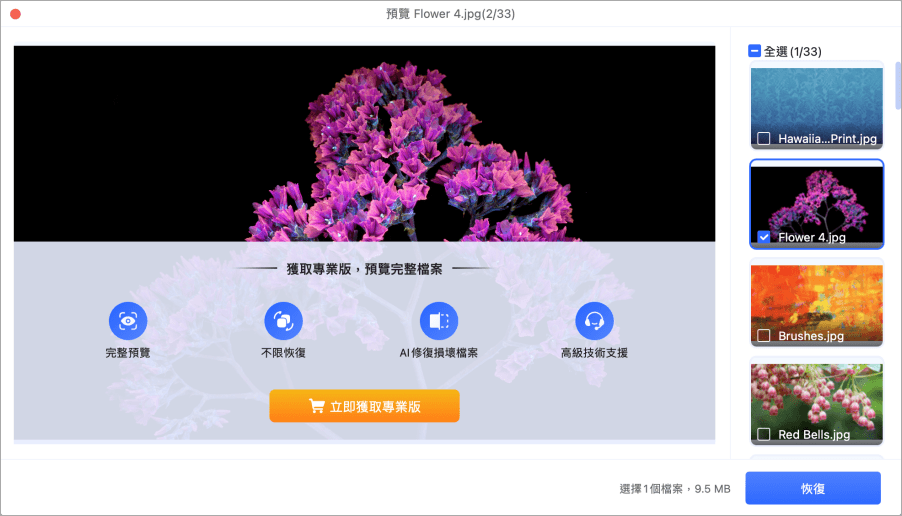
啟動軟體:打開軟體
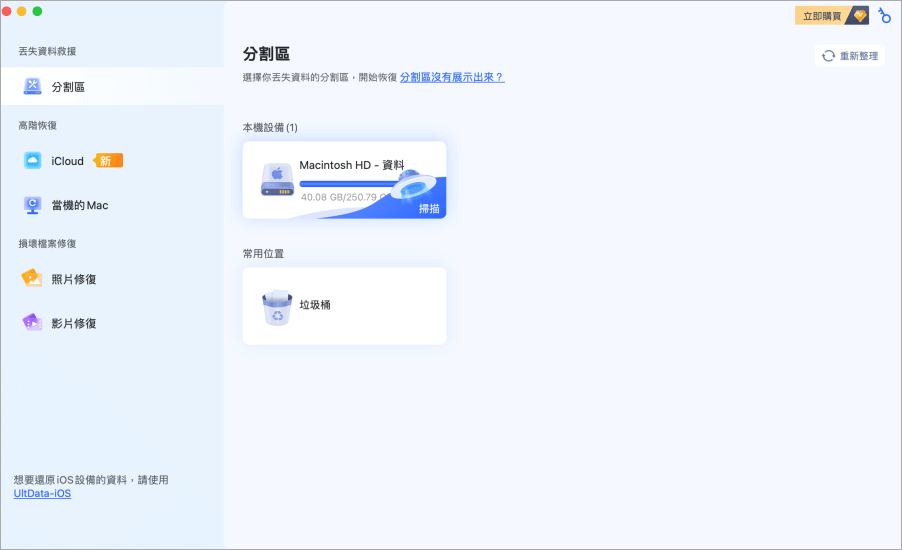
選擇硬碟:在主界面上選擇要需要恢復資料的硬碟。
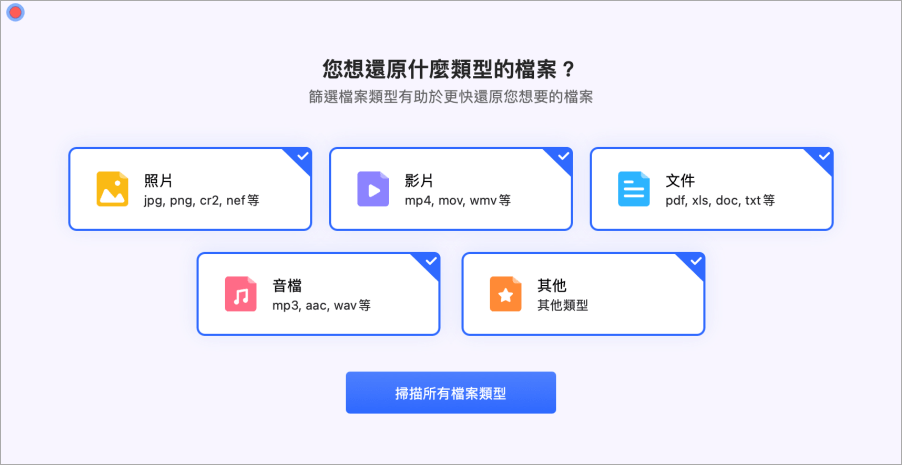
開始掃描:選擇你要恢復的資料類型之後,按下「掃描」按鈕,軟體會自動對硬碟進行掃描。如此一來就可以節省時間,軟體會只掃描你需要的格式。
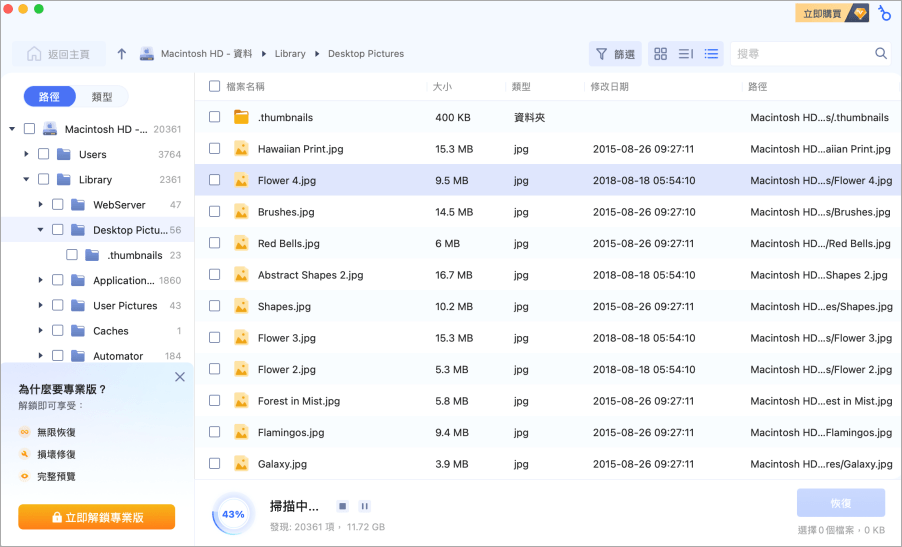
預覽與恢復:掃描完成後,可以預覽即將要復原的檔案,選擇需要的檔案並點擊「恢復」按鈕,就可以儲存到安全的路徑囉。
透過幾個簡單的步驟,就能夠輕鬆恢復不小心格式化的硬碟裡面的重要數據。
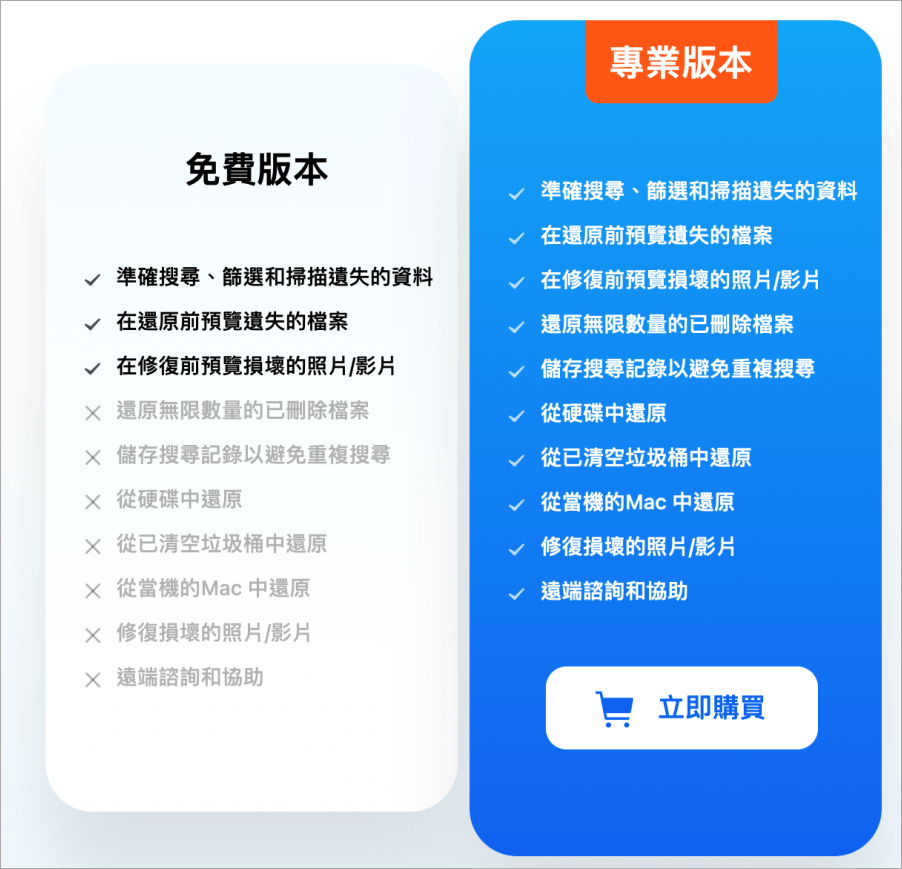
簡單來說,Tenorshare 4DDiG Mac Data Recovery 是一款能夠救援 Mac 遺失或損毀的檔案的強大工具,這樣的工具雖然不是免費,但是已經比你去外面資料救援店家便宜 5 倍以上,而且不用擔心自己的隱私會外洩。
最重要的是可以先免費試用,覺得有用在進行付費可以了,有試錯的機會,推薦有 Mac 的朋友,都可以去把這款工具收下,救回來的重要資料可不是多少錢可以衡量的!
傳送門:Tenorshare 4DDiG Mac Data Recovery
延伸閱讀
想了解更多關於硬碟格式化的資訊,可以參考這篇文章:(外接)硬碟格式化|Win10、Mac 要如何格式化硬碟?。